Як експортувати нотатки в Apple Notes як PDF на будь-якому пристрої

Дізнайтеся, як експортувати нотатки в Apple Notes як PDF на будь-якому пристрої. Це просто та зручно.

Amazon Fire Stick — це розумний гаджет, який використовується для перетворення звичайного телевізора на смарт-телевізор. Завдяки цьому телевізор отримує платформу Android. Це дозволяє користувачам встановлювати програми, відтворювати музику та транслювати відео з Інтернету на своїх телевізорах.
Amazon Fire Stick стає все популярнішим в епоху розумних будинків, але він також має деякі недоліки. Люди повідомляють, що іноді Amazon Fire Stick не вмикається.
Після напруженого робочого дня хто не любить випустити пару на те, що міленіали називають сеансом «Netflix and Chill». Але якщо ваш Amazon Fire Stick не вмикається, це, безумовно, стає неприємним.
Але не хвилюйтеся сьогодні в цій статті, я дам вам кілька швидких і простих виправлень, які обов’язково вирішать проблему, якщо ваш Fire Stick не зламаний.
Як вирішити проблему, коли Amazon Fire Stick не вмикається?
Зміст
Рішення 1. Перевірте підключення до Інтернету
Перш за все, перевірте з’єднання Wi-Fi. Якщо ваше підключення до Інтернету не працює, Fire Stick не може працювати. Отже, перш ніж намагатися виправити Amazon Fire Stick, переконайтеся, що у вас є робоче підключення до Інтернету.
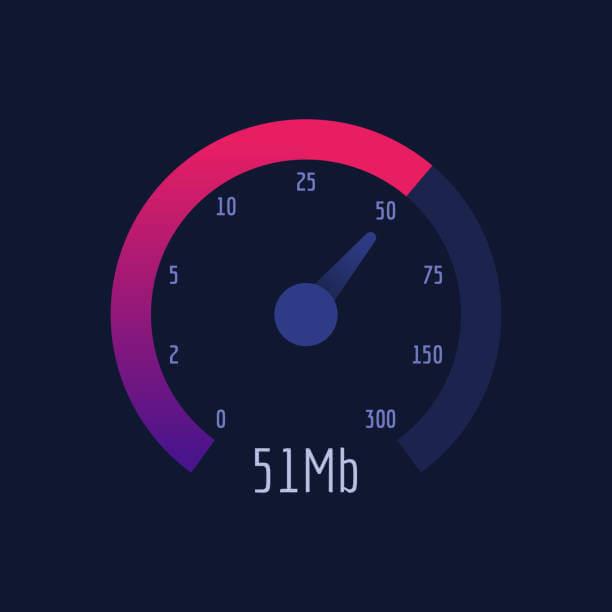
Рішення 2: від’єднайте та підключіть Stick
Від'єднайте Fire Stick від телевізора, а потім від'єднайте його від кабелю живлення. Зачекайте деякий час, а потім знову підключіть флешку до телевізора.
Потім підключіть джерело живлення та увімкніть телевізор. Перевірте, чи Amazon Fire Stick не вмикається, проблему вирішено.
Рішення 3. Від’єднайте телевізор
На думку користувачів, відключення телевізора від мережі може вирішити проблему, тому вам слід спробувати це рішення:
Рішення 4. Перевірте підключення HDMI
Amazon Fire Stick підключається до вашого телевізора через порт HDMI. Спробуйте вставити Fire Stick в інший порт HDMI, а потім перевірте, чи отримує він сигнал.
Ви також можете спробувати змінити кабель HDMI. Несправність кабелю HDMI або порту також може призвести до того, що Amazon Fire Stick не вмикається .
Рішення 5. Низький заряд батареї в пульті дистанційного керування
Найчастіше проблема може бути в пульті дистанційного керування Amazon Fire Stick, і ви будете потіти над самим Stick. Якщо пульт дистанційного керування Amazon Fire Stick не працює, то Stick не працюватиме.
Таким чином, необхідно час від часу міняти батарейку пульта. Якщо у вашому Fir Stick старий пульт дистанційного керування, замініть його, а потім увімкніть телевізор і перевірте, чи проблема Amazon Fire Stick не працює, вирішено чи ні.

Примітка. Завжди використовуйте правильний акумулятор у пульті дистанційного керування, як зазначено компанією. Якщо ви використовуєте іншу батарею, це може пошкодити пульт дистанційного керування, через що вам доведеться його замінити.
Рішення 6: проблеми зі звуком Fire Stick
Amazon Fire Stick не працює також може бути результатом проблем Fire Stick Audio. Якщо це так, то вам потрібно правильно налаштувати параметри:
Висновок:
Це рішення, які ви можете спробувати вирішити. Amazon Fire Stick не вмикає проблему. Усе це випробувано та рекомендовано користувачами для вирішення такої проблеми.
Якщо проблема не вирішується після всіх цих методів, проблема може полягати в тому, що ваш стик пошкоджено. У такому випадку негайно зв’яжіться зі службою підтримки Amazon.
Ви стикаєтеся з будь-якими помилками на своєму ПК з Windows? Ну, це те, з чим ми можемо вам допомогти. Є так багато користувачів Windows, які не змогли вирішити проблеми з ПК за допомогою ручних методів. Якщо ви один із них, спробуйте PC Repair Tool .
Це ідеальне рішення для вас, оскільки це передовий відремонтований інструмент, розроблений експертами для вирішення широкого кола помилок і проблем ПК, таких як BSOD, ігри, DLL, реєстр, програми, помилки оновлення та багато іншого .
Цей інструмент також захищає ПК від вірусів/шкідливих програм, відновлює пошкоджені системні файли, запобігає втраті даних і оптимізує комп’ютери для забезпечення максимальної продуктивності для користувачів.
Дякую, що прочитали.
Дізнайтеся, як експортувати нотатки в Apple Notes як PDF на будь-якому пристрої. Це просто та зручно.
Як виправити помилку показу екрана в Google Meet, що робити, якщо ви не ділитеся екраном у Google Meet? Не хвилюйтеся, у вас є багато способів виправити помилку, пов’язану з неможливістю поділитися екраном
Дізнайтеся, як легко налаштувати мобільну точку доступу на ПК з Windows 11, щоб підключати мобільні пристрої до Wi-Fi.
Дізнайтеся, як ефективно використовувати <strong>диспетчер облікових даних</strong> у Windows 11 для керування паролями та обліковими записами.
Якщо ви зіткнулися з помилкою 1726 через помилку віддаленого виклику процедури в команді DISM, спробуйте обійти її, щоб вирішити її та працювати з легкістю.
Дізнайтеся, як увімкнути просторовий звук у Windows 11 за допомогою нашого покрокового посібника. Активуйте 3D-аудіо з легкістю!
Отримання повідомлення про помилку друку у вашій системі Windows 10, тоді дотримуйтеся виправлень, наведених у статті, і налаштуйте свій принтер на правильний шлях…
Ви можете легко повернутися до своїх зустрічей, якщо запишете їх. Ось як записати та відтворити запис Microsoft Teams для наступної зустрічі.
Коли ви відкриваєте файл або клацаєте посилання, ваш пристрій Android вибирає програму за умовчанням, щоб відкрити його. Ви можете скинути стандартні програми на Android за допомогою цього посібника.
ВИПРАВЛЕНО: помилка сертифіката Entitlement.diagnostics.office.com



![[ВИПРАВЛЕНО] Помилка 1726: Помилка виклику віддаленої процедури в Windows 10/8.1/8 [ВИПРАВЛЕНО] Помилка 1726: Помилка виклику віддаленої процедури в Windows 10/8.1/8](https://img2.luckytemplates.com/resources1/images2/image-3227-0408150324569.png)
![Як увімкнути просторовий звук у Windows 11? [3 способи] Як увімкнути просторовий звук у Windows 11? [3 способи]](https://img2.luckytemplates.com/resources1/c42/image-171-1001202747603.png)
![[100% вирішено] Як виправити повідомлення «Помилка друку» у Windows 10? [100% вирішено] Як виправити повідомлення «Помилка друку» у Windows 10?](https://img2.luckytemplates.com/resources1/images2/image-9322-0408150406327.png)


